本文介绍“如何修复Windows11中小组件CPU利用率高”的知识。在实际案例的操作中,很多人都会遇到这样的困难。接下来,就让主机频道带领大家学习如何应对这些情况吧!希望你能认真阅读,有所收获!
Windows 11比它的老兄弟姐妹要求更高。这一点在最低系统要求中非常明显。
操作系统的设计也考虑到了安全性。它包括内置的防病毒和防火墙保护,以及许多其他安全功能。
Windows 11本身对尺寸要求很高。它的下载大小超过了4GB,这意味着你可能比使用这个操作系统的其他版本需要更多的硬盘空间,这也会导致默认情况下更高的内存消耗。

在Windows 11上使用widgets可能会比Windows 10占用更多CPU。如果你想防止CPU使用过多的能量,你需要关闭一些导致它这样做的功能。
例如,您可以调整电源管理设置,允许电脑在不使用时关闭。
一定要查一下Windows 10和Windows 11的异同,以便更好地理解这两个操作系统。
怎么做才能修复Windows 11小工具CPU使用率高的问题?1.从任务管理器中禁用小工具,单击Windows键并选择个性化。
向下滚动并单击任务栏。
关闭小部件按钮。
2.更新驱动程序按Windows键,搜索更新,然后单击打开。
选择高级选项。
转到可选更新。
选择驱动程序更新并继续下载和安装,然后重新启动系统。
专家提示:有些PC问题很难解决,尤其是当存储库损坏或Windows文件丢失时。如果您在修复错误时遇到问题,您的系统可能会部分损坏。我们建议安装Restoro,这是一个可以扫描您的机器并确定故障的工具。单击此处下载并开始修复。
也可以选择方便的使用第三方工具。有了DriverFix,你就不用担心安装时出错了。错误的驱动程序可能会导致严重的系统问题,但有了DriverFix,您什么都不用担心。这个智能软件将为你做一切事情。
该工具还可以在后台运行,使您的驱动程序保持最新。它会自动扫描您电脑上的设备,并检查是否有新版本的驱动程序可用。
3.运行系统扫描,按Windows键,搜索Windows安全,然后单击打开。
选择病毒和威胁防护。
接下来,在当前威胁下按快速扫描。
等待该过程完成。
4.运行DISM命令按Windows键,在搜索栏中键入cmd,然后单击以管理员身份运行。
键入以下命令,然后按enter键:dism/online/clean up-image/scan health
重新启动您的电脑以使更改生效。
5.运行SFC命令,按Windows键,在搜索字段中输入cmd,然后单击以管理员身份运行。
键入以下命令并按Enter键:sfc /scannow 1
如何检查Windows 11中的CPU使用情况?在某些时候,你的电脑的性能会提示你检查消耗太多CPU的原因,以便你可以禁用它。
Windows 11运行缓慢的原因有很多,可能的解决方案也有很多。例如,某些程序可能比其他程序需要更多的系统资源。您的计算机可能运行缓慢,因为它有过时的驱动程序或软件。
要找到问题的根源,您需要检查CPU利用率。以下是如何在Windows 11中检查CPU使用情况:
点按Windows键,在搜索栏中输入“任务管理器”,然后点按“打开”。
选择性能选项卡,然后单击CPU。
消耗太多CPU的应用程序可以在顶部找到。
小工具会耗尽电池电量吗?除了CPU消耗,另一个常见的问题是小工具是否会耗尽电池。
最明显的是,你运行的软件越多,你的电脑完成的工作就越多,所以它的电池消耗得就越快。
如果您正在使用一个小部件,那么让创建它的应用程序在后台运行并偶尔醒来进行自我更新是一个不错的选择。
根据小部件的功能和执行频率,这可能会消耗比您想要的更多的电池。例如,如果小部件是一个时钟,应用程序可能每隔几分钟就醒来更新它的显示。

 主机频道
主机频道




















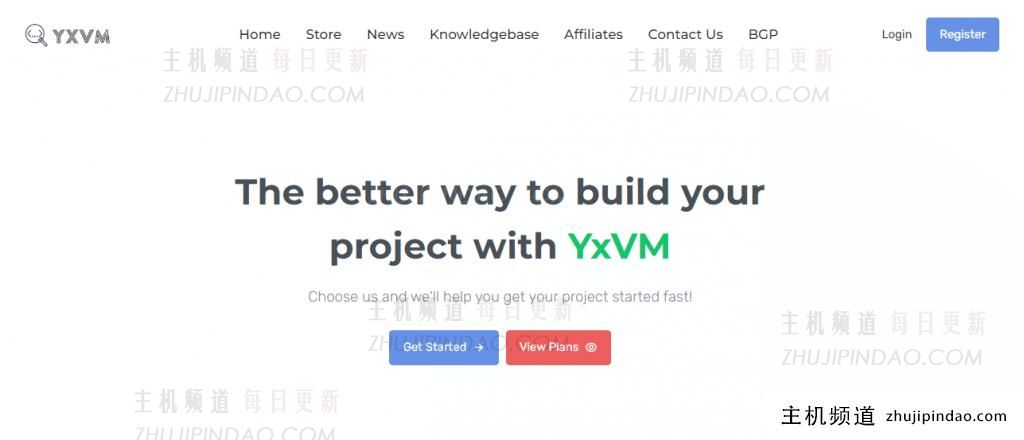

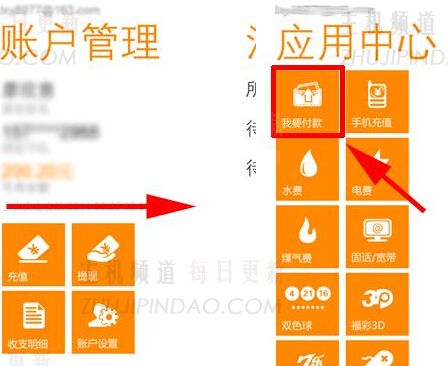


评论前必须登录!
注册